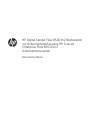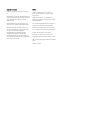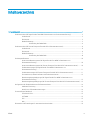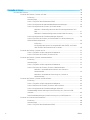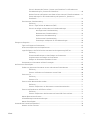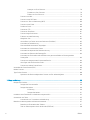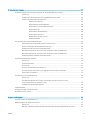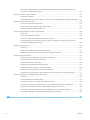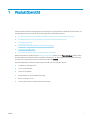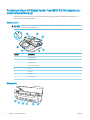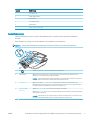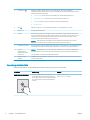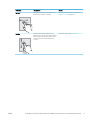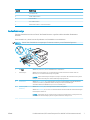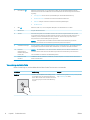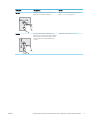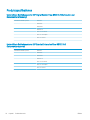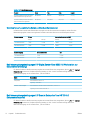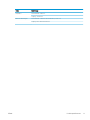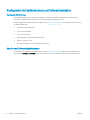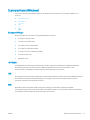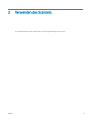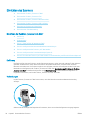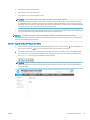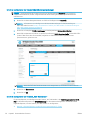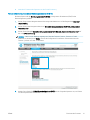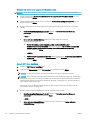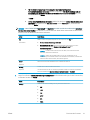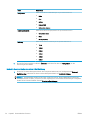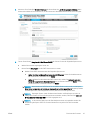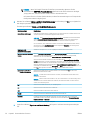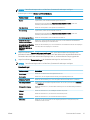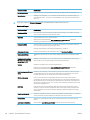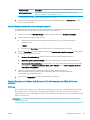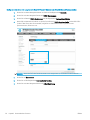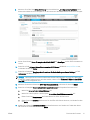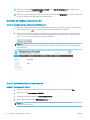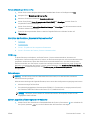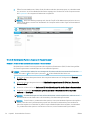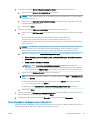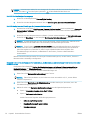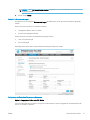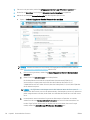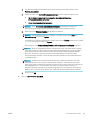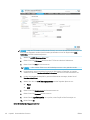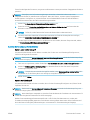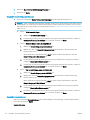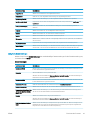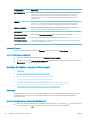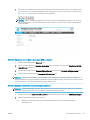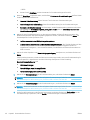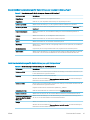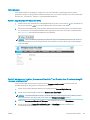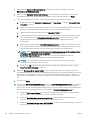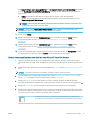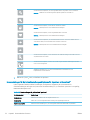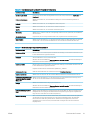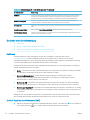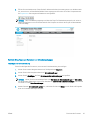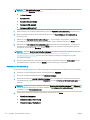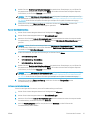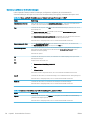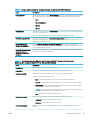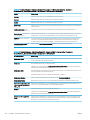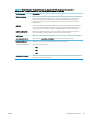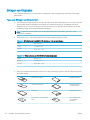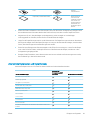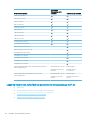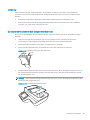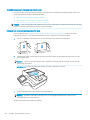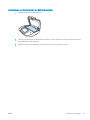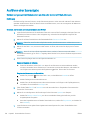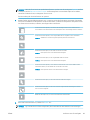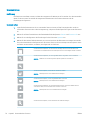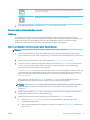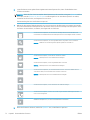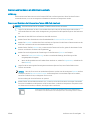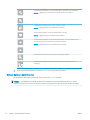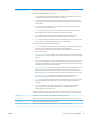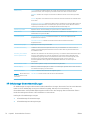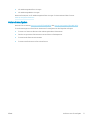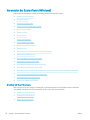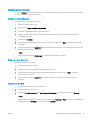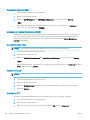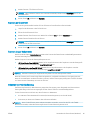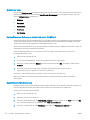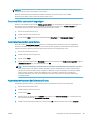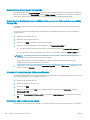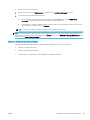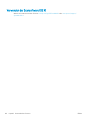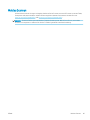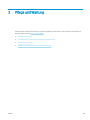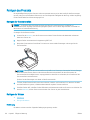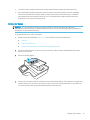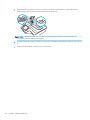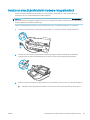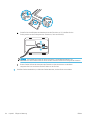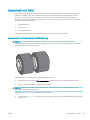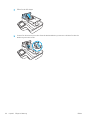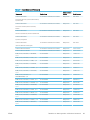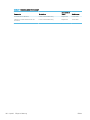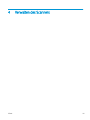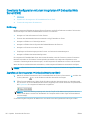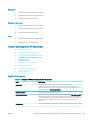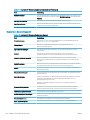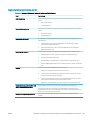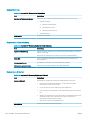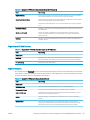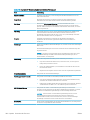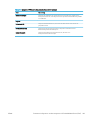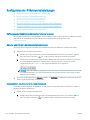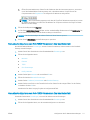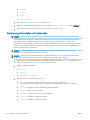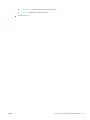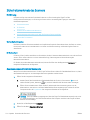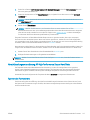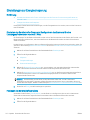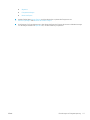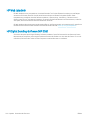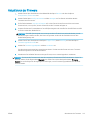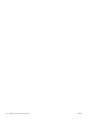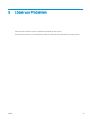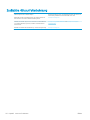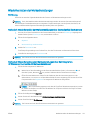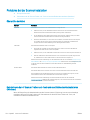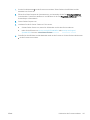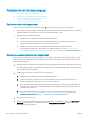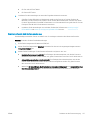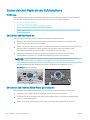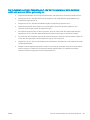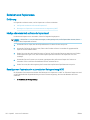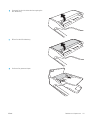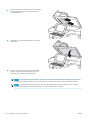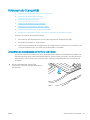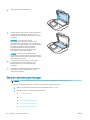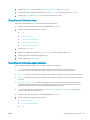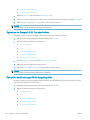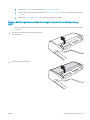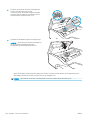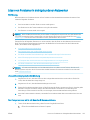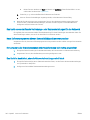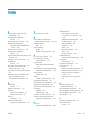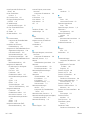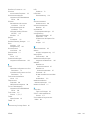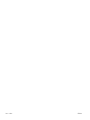HP Digital Sender Flow 8500 fn2 Workstation zur Dokumentenerfassung,
HP ScanJet Enterprise Flow N9120 fn2 Dokumentenscanner
www.hp.com/go/DSFlow8500fn2
www.hp.com/support/sjflowN9120fn2
N9120 fn2
Benutzerhandbuch
8500 fn2


HP Digital Sender Flow 8500 fn2 Workstation
zur Dokumentenerfassung, HP ScanJet
Enterprise Flow N9120 fn2
Dokumentenscanner
Benutzerhandbuch

Copyright und Lizenz
© 2020 Copyright HP Development Company,
L.P.
Reproduktion, Anpassung oder Übersetzung nur
nach vorheriger schriftlicher Genehmigung und
nur im Rahmen der jeweiligen Copyright-
Bestimmungen.
Die enthaltenen Informationen können sich
jederzeit ohne vorherige Ankündigung ändern.
Die Garantien für HP Produkte und Services
werden ausschließlich in der entsprechenden,
zum Produkt oder Service gehörigen
Garantieerklärung beschrieben. Die hier
enthaltenen Informationen stellen keine
zusätzliche Garantie dar. HP haftet nicht für
hierin enthaltene technische oder redaktionelle
Fehler oder Auslassungen.
Marken
Adobe
®
, Adobe Photoshop
®
, Acrobat
®
und
PostScript
®
sind Marken von Adobe Systems
Incorporated.
Apple und das Apple-Logo sind Marken von
Apple Inc., eingetragen in den USA und anderen
Ländern/Regionen.
OS X ist eine eingetragene Marke von Apple, Inc.,
in den USA und anderen Ländern/Regionen.
AirPrint ist eine eingetragene Marke von Apple,
Inc., in den USA und anderen Ländern/Regionen.
Google™ ist eine Marke von Google Inc.
Microsoft® und Windows® sind in den USA
eingetragene Marken der Microsoft Corporation.
UNIX
®
ist eine eingetragene Marke von The Open
Group.
Edition 4, 7/2020

Inhaltsverzeichnis
1 Produktübersicht ...................................................................................................................................................................................... 1
Produktansichten (HP Digital Sender Flow 8500 fn2 Workstation zur Dokumentenerfassung) ................................ 2
Vorderansicht ....................................................................................................................................................... 2
Rückansicht ........................................................................................................................................................... 2
Bedienfeldanzeige ............................................................................................................................................... 3
Verwendung des Bedienfelds ........................................................................................................ 4
Produktansichten (HP ScanJet Enterprise Flow N9120 fn2 Dokumentenscanner) ....................................................... 6
Vorderansicht ....................................................................................................................................................... 6
Rückansicht ........................................................................................................................................................... 6
Bedienfeldanzeige ............................................................................................................................................... 7
Verwendung des Bedienfelds ........................................................................................................ 8
Produktspezikationen ......................................................................................................................................................... 10
Unterstützte Betriebssysteme (HP Digital Sender Flow 8500 fn2 Workstation zur
Dokumentenerfassung) ................................................................................................................................... 10
Unterstützte Betriebssysteme (HP ScanJet Enterprise Flow N9120 fn2 Dokumentenscanner) ......... 10
Produktabmessungen (HP Digital Sender Flow 8500 fn2 Workstation zur
Dokumentenerfassung) ................................................................................................................................... 11
Produktabmessungen (HP ScanJet Enterprise Flow N9120 fn2 Dokumentenscanner) ....................... 11
Stromverbrauch, elektrische Daten und Geräuschemissionen .................................................................. 12
Betriebsumgebungsbedingungen (HP Digital Sender Flow 8500 fn2 Workstation zur
Dokumentenerfassung) ................................................................................................................................... 12
Betriebsumgebungsbedingungen (HP ScanJet Enterprise Flow N9120 fn2 Dokumentenscanner) ... 12
Konguration der Gerätehardware und Softwareinstallation ......................................................................................... 14
Hardware-Einrichtung ...................................................................................................................................... 14
Abrufen von Softwareaktualisierungen ......................................................................................................... 14
Scannersoftware (Windows) ................................................................................................................................................ 15
Software HP Scan .............................................................................................................................................. 15
HP TWAIN ............................................................................................................................................................ 15
ISIS ....................................................................................................................................................................... 15
WIA ....................................................................................................................................................................... 15
Ruhemodus und Einstellungen für automatisches Ausschalten .................................................................................... 16
DEWW iii

2 Verwenden des Scanners ...................................................................................................................................................................... 17
Einrichten des Scanners ........................................................................................................................................................ 18
Einrichten der Funktion „Scannen in E-Mail“ ................................................................................................. 18
Einführung ..................................................................................................................................... 18
Vorbereitungen ............................................................................................................................. 18
Schritt 1: Zugri auf den HP Webserver (EWS) ........................................................................ 19
Schritt 2: Kongurieren der Netzwerkidentikationseinstellungen ..................................... 20
Schritt 3: Kongurieren der Funktion „An E-Mail senden“ ..................................................... 20
Methode 1: Basiskonguration mit dem Einrichtungsassistenten für E-
Mail ............................................................................................................................. 21
Methode 2: Erweiterte Konguration mit der E-Mail-Einrichtung .................... 24
Schritt 4: Kongurieren der Schnelleinstellungen (optional) ................................................. 29
Schritt 5: Einrichten der Funktion „An E-Mail senden“ für die Verwendung mit
Oice 365 Outlook (optional) ...................................................................................................... 29
Einführung ................................................................................................................. 29
Kongurieren des Servers für ausgehende E-Mails (SMTP), um E-Mails
über ein Oice 365 Outlook-Konto zu senden .................................................... 30
Einrichten der Funktion „Scannen an Fax“ ..................................................................................................... 32
Schritt 1: Zugreifen auf den integrierten HP Webserver ........................................................ 32
Schritt 2: Einrichten der Funktion „Scannen an Fax“ ............................................................... 32
Einrichten der Funktion „Scannen in Netzwerkordner“ ............................................................................... 33
Einführung ..................................................................................................................................... 33
Vorbereitungen ............................................................................................................................. 33
Schritt 1: Zugreifen auf den integrierten HP Webserver ........................................................ 33
Schritt 2: Einrichten der Funktion „Scannen in Netzwerkordner“ ......................................... 34
Methode 1: Verwenden des Assistenten zum Scannen in
Netzwerkordner ........................................................................................................ 34
Methode 2: Verwenden der Einrichtung von „Scannen in
Netzwerkordner“ ...................................................................................................... 35
Einrichten der Funktion „Scannen in USB-Laufwerk“ .................................................................................. 44
Einführung ..................................................................................................................................... 44
Schritt 1: Zugreifen auf den integrierten HP Webserver ........................................................ 44
Schritt 2: Aktivieren der Funktion „Scannen in USB-Laufwerk“ ............................................. 45
Schritt 3: Kongurieren der Schnelleinstellungen (optional) ................................................. 45
Standardmäßige Scaneinstellungen für die Einrichtung von „Scannen in USB-
Laufwerk“ ....................................................................................................................................... 46
Datei-Standardeinstellungen für die Einrichtung von „Auf USB speichern“ ........................ 47
Einrichten von Scannen nach SharePoint® .................................................................................................... 48
Einführung ..................................................................................................................................... 48
Vorbereitungen ............................................................................................................................. 49
Schritt 1: Zugri auf den HP Webserver (EWS) ........................................................................ 49
iv DEWW

Schritt 2: Aktivieren der Funktion „Scannen nach SharePoint®“ und Erstellen einer
Schnelleinstellung für „Scannen nach SharePoint“ ................................................................. 49
Direktes Scannen und Speichern einer Datei auf einer Microsoft® SharePoint Website ... 51
Scaneinstellungen für die Schnelleinstellung und Optionen für „Speichern in
SharePoint®“ .................................................................................................................................. 52
Einrichten einer Schnelleinstellung ................................................................................................................. 54
Einführung ..................................................................................................................................... 54
Schritt 1: Zugri auf den HP Webserver (EWS) ........................................................................ 54
Schritt 2: Hinzufügen und Verwalten von Schnelleinstellungen ........................................... 55
Hinzufügen einer Schnelleinstellung .................................................................... 55
Bearbeiten einer Schnelleinstellung ...................................................................... 56
Kopieren einer Schnelleinstellung ......................................................................... 57
Entfernen einer Schnelleinstellung ....................................................................... 57
Einstellungen und Optionen für Schnelleinstellungen ....................................... 58
Einlegen von Originalen ......................................................................................................................................................... 62
Tipps zum Einlegen von Dokumenten ........................................................................................................... 62
Unterstützte Papiersorten und Papierformate ............................................................................................ 63
Legen Sie Papier in das Zufuhrfach des automatischen Vorlageneinzugs (ADF) ein ............................. 64
Einführung ..................................................................................................................................... 65
Zu beachtende Richtlinien vor dem Einlegen von Dokumenten ........................................... 65
Vorgehensweise zum Einlegen von Dokumenten ................................................................... 66
Einlegen von Dokumenten desselben Formats ....................................................................... 66
Positionieren von Dokumenten auf dem Scannerglas ................................................................................ 67
Ausführen einer Scanaufgabe .............................................................................................................................................. 68
Senden von gescannten Dokumenten an eine oder mehrere E-Mail-Adressen ..................................... 68
Einführung ..................................................................................................................................... 68
Scannen und Senden von Dokumenten an eine E-Mail .......................................................... 68
Scannen in Fax ................................................................................................................................................... 70
Einführung ..................................................................................................................................... 70
Scannen in Fax ............................................................................................................................... 70
Scannen und an Netzwerkordner senden ..................................................................................................... 71
Einführung ..................................................................................................................................... 71
Scannen und Speichern von Dokumenten in einem Netzwerkordner ................................. 71
Scannen und Senden an ein USB-Flash-Laufwerk ...................................................................................... 73
Einführung ..................................................................................................................................... 73
Scannen und Speichern des Dokuments auf einem USB-Flash-Laufwerk ......................... 73
Weitere Optionen beim Scannen ..................................................................................................................... 74
HP JetAdvantage-Unternehmenslösungen .................................................................................................. 76
Weitere Scanaufgaben ...................................................................................................................................... 77
Verwenden der Scansoftware (Windows) .......................................................................................................................... 78
Arbeiten mit Scan-Shortcuts ........................................................................................................................... 78
DEWW v

Anzeigen von Scan-Shortcuts ..................................................................................................... 79
Erstellen von Scan-Shortcuts ...................................................................................................... 79
Ändern von Scan-Shortcuts ........................................................................................................ 79
Scannen in ein Bild ............................................................................................................................................. 79
Scannen in eine PDF-Datei ............................................................................................................................... 80
Scannen von Text zur Bearbeitung (OCR) ...................................................................................................... 80
Scannen in eine E-Mail ...................................................................................................................................... 80
Senden an Cloud ................................................................................................................................................ 80
Scannen an FTP ................................................................................................................................................. 80
Scannen an SharePoint .................................................................................................................................... 81
Scannen langer Dokumente ............................................................................................................................ 81
Erkennen von Mehrfacheinzug ........................................................................................................................ 81
Alltäglicher Scan ................................................................................................................................................ 82
Herausltern von Farben aus einem Dokument (Farblter) ...................................................................... 82
Automatische Farberkennung ......................................................................................................................... 82
Gescannte Bilder automatisch begradigen ................................................................................................... 83
Automatisches Löschen leerer Seiten ............................................................................................................ 83
Automatisches Anpassen der Seitenausrichtung ........................................................................................ 83
Automatisches Erkennen der Seitengröße .................................................................................................... 84
Automatisches Zuschneiden oder Auüllen eines gescanntes Bildes auf die ausgewählte
Seitengröße ........................................................................................................................................................ 84
Scannen mit textoptimiertem Schwarzweißmodus .................................................................................... 84
Hinzufügen oder Entfernen des Geräts ......................................................................................................... 84
Scannen mit anderer Scansoftware ............................................................................................................... 85
Verwenden der Scansoftware (OS X) .................................................................................................................................. 86
Mobiles Scannen ..................................................................................................................................................................... 87
Tipps für das Scannen ........................................................................................................................................................... 88
Optimieren der Geschwindigkeit beim Scannen und für andere Aufgaben ............................................. 88
3 Pege und Wartung ............................................................................................................................................................................... 89
Reinigen des Produkts ........................................................................................................................................................... 90
Reinigen der Scannerstreifen .......................................................................................................................... 90
Reinigen der Walzen ......................................................................................................................................... 90
Einführung ..................................................................................................................................... 90
Reinigen der Walzen ..................................................................................................................... 91
Installieren eines Zubehörteils im Hardware-Integrationsfach ...................................................................................... 93
Auswechseln von Teilen ........................................................................................................................................................ 95
Auswechseln von Trennwalzen und Abdeckung .......................................................................................... 95
Bestellen von Wartungsteilen und Verbrauchsmaterial .................................................................................................. 97
Bestellen von Ersatzteilen oder Zubehör ...................................................................................................... 97
Teile zur Selbstreparatur durch den Kunden (CSR-Teile) ............................................................................. 98
vi DEWW

4 Verwalten des Scanners ...................................................................................................................................................................... 101
Erweiterte Konguration mit dem integrierten HP Embedded Web Server (EWS) ................................................... 102
Einführung ........................................................................................................................................................ 102
Zugreifen auf den integrierten HP Embedded Web Server (EWS) .......................................................... 102
Funktion des integrierten HP Webservers .................................................................................................. 103
Register Informationen .............................................................................................................. 103
Registerkarte General (Allgemein) ........................................................................................... 104
Registerkarte Scannen/Digitales Senden ............................................................................... 105
Registerkarte Fax ........................................................................................................................ 106
Registerkarte Fehlerbehebung ................................................................................................. 106
Registerkarte Sicherheit ............................................................................................................ 106
Registerkarte HP Web-Services ............................................................................................... 107
Register Netzwerk ...................................................................................................................... 107
Kongurieren der IP-Netzwerkeinstellungen .................................................................................................................. 110
Haftungsausschluss bei gemeinsamer Scannernutzung ......................................................................... 110
Abrufen oder Ändern der Netzwerkeinstellungen ..................................................................................... 110
Umbenennen des Scanners in einem Netzwerk ........................................................................................ 110
Manuelles Kongurieren von IPv4-TCP/IP-Parametern über das Bedienfeld ....................................... 111
Manuelles Kongurieren von IPv6-TCP/IP-Parametern über das Bedienfeld ....................................... 111
Verbindungsgeschwindigkeit und Duplexmodus ....................................................................................... 112
Sicherheitsmerkmale des Scanners ................................................................................................................................. 114
Einführung ........................................................................................................................................................ 114
Sicherheitshinweise ........................................................................................................................................ 114
IP-Sicherheit ..................................................................................................................................................... 114
Zuweisen eines Administratorkennworts ................................................................................................... 114
Verschlüsselungsunterstützung: HP High Performance Secure Hard Disks ......................................... 115
Sperren des Formatierers .............................................................................................................................. 115
Einstellungen zur Energieeinsparung .............................................................................................................................. 116
Einführung ........................................................................................................................................................ 116
Einstellen des Bereitschafts-Timers und Kongurieren des Scanners für eine
Leistungsaufnahme von maximal 2 Watt ................................................................................................... 116
Festlegen des Bereitschaftszeitplans .......................................................................................................... 116
HP Web Jetadmin ................................................................................................................................................................. 118
HP Digital Sending-Software (HP DSS) ............................................................................................................................. 118
Aktualisieren der Firmware ................................................................................................................................................ 119
5 Lösen von Problemen ......................................................................................................................................................................... 121
Zusätzliche Hilfe zur Fehlerbehebung .............................................................................................................................. 122
Wiederherstellen der Werkseinstellungen ...................................................................................................................... 123
Einführung ........................................................................................................................................................ 123
Methode 1: Wiederherstellen der Werkseinstellungen über das Bedienfeld des Scanners ............... 123
DEWW vii

Methode 2: Wiederherstellung der Werkseinstellungen über den integrierten HP Webserver
(nur Geräte mit Netzwerkanschluss) ........................................................................................................... 123
Probleme bei der Scannerinstallation .............................................................................................................................. 124
Überprüfen der Kabel ..................................................................................................................................... 124
Deinstallieren der HP ScanJet-Treiber und -Tools und anschließendes Neuinstallieren (Windows) . 124
Probleme mit der Stromversorgung ................................................................................................................................. 126
Der Scanner wird nicht eingeschaltet .......................................................................................................... 126
Der Scanner wurde angehalten oder abgeschaltet ................................................................................... 126
Scanner schaltet sich immer wieder aus ..................................................................................................... 127
Scanner zieht kein Papier ein oder Zufuhrprobleme ..................................................................................................... 128
Einführung ........................................................................................................................................................ 128
Der Scanner zieht kein Papier ein ................................................................................................................. 128
Der Scanner zieht mehrere Blätter Papier gleichzeitig ein ....................................................................... 128
Am Vorlageneinzug treten Papierstaus auf, oder der Vorlageneinzug zieht das Papier schief
oder mehrere Blätter gleichzeitig ein .......................................................................................................... 129
Beheben von Papierstaus .................................................................................................................................................. 130
Einführung ........................................................................................................................................................ 130
Häuge oder wiederholt auftretende Papierstaus? .................................................................................. 130
Beseitigen von Papierstaus im automatischen Vorlageneinzug (ADF) .................................................. 130
Verbessern der Scanqualität .............................................................................................................................................. 133
Überprüfen des Scannerglases auf Schmutz und Flecken ....................................................................... 133
Überprüfen der Auösungseinstellungen .................................................................................................. 134
Überprüfen der Farbeinstellungen ............................................................................................................... 135
Überprüfen der Bildanpassungseinstellungen ........................................................................................... 135
Optimieren der Scanqualität für Text oder Graken .................................................................................. 136
Überprüfen der Einstellungen für die Ausgabequalität ............................................................................ 136
Reinigen der Einzugswalzen und des Trennstegs im automatischen Vorlageneinzug (ADF) ............ 137
Lösen von Problemen in drahtgebundenen Netzwerken ............................................................................................. 139
Einführung ........................................................................................................................................................ 139
Unzureichende physische Verbindung ........................................................................................................ 139
Der Computer kann nicht mit dem Gerät kommunizieren ....................................................................... 139
Das Gerät verwendet falsche Verbindungs- oder Duplexeinstellungen für das Netzwerk ................ 140
Neue Softwareprogramme können Kompatibilitätsprobleme verursachen ......................................... 140
Ihr Computer oder Ihre Arbeitsstation sind möglicherweise nicht richtig eingerichtet ....................... 140
Das Gerät ist deaktiviert, oder die Netzwerkeinstellungen sind falsch .................................................. 140
Index ........................................................................................................................................................................................................... 141
viii DEWW

1 Produktübersicht
Dieses Benutzerhandbuch enthält wichtige Informationen zur HP Digital Sender Flow 8500 fn2 Workstation zur
Dokumentenerfassung und zum HP ScanJet Flow N9120 fn2 Dokumentenscanner.
●
Produktansichten (HP Digital Sender Flow 8500 fn2 Workstation zur Dokumentenerfassung)
●
Produktansichten (HP ScanJet Enterprise Flow N9120 fn2 Dokumentenscanner)
●
Produktspezikationen
●
Konguration der Gerätehardware und Softwareinstallation
●
Scannersoftware (Windows)
●
Ruhemodus und Einstellungen für automatisches Ausschalten
Weitere Informationen nden Sie unter www.hp.com/support/. Klicken Sie auf Fehlerbehebung. Geben Sie den
Scannernamen ein (HP Digital Sender Flow 8500 fn2 Workstation zur Dokumentenerfassung oder HP ScanJet
Flow N9120 fn2 Dokumentenscanner) und klicken Sie dann auf Suchen.
Die HP Kompletthilfe zu diesem Produkt enthält Informationen zu folgenden Themen:
● Installieren und Kongurieren
● Lernen und Verwenden
● Lösen von Problemen
● Herunterladen von Softwareaktualisierungen
● Beitritt zu Support-Foren
● Suchen nach Garantie- und Zulassungsinformationen
DEWW 1

Produktansichten (HP Digital Sender Flow 8500 fn2 Workstation zur
Dokumentenerfassung)
In diesem Abschnitt sind die physischen Komponenten der HP Digital Sender Flow 8500 fn2 Workstation zur
Dokumentenerfassung beschrieben.
Vorderansicht
ACHTUNG: Heben Sie das Gerät immer an den Grien an. Heben Sie das Gerät nicht an der Tastatur oder am
automatischen Vorlageneinzug (ADF) an.
1
2
3
6
4
5
8
7
Legende Beschreibung
1 Papierführungen
2 Vorlageneinzug
3 Ausgabestopper
4 Dokumentausgabefach
5 Grie
6 Netztaste
7 Bedienfeld
8 Direktdruck-USB
Rückansicht
2
1
3
4
5
6
2 Kapitel 1 Produktübersicht DEWW

Legende Beschreibung
1 Formatierer-LED
2 Geräte-USB-Anschluss
3 LAN-Anschluss
4 Host-USB-Anschluss
5 Netzanschluss
6 Serien- und Produktnummer
Bedienfeldanzeige
Über den Startbildschirm können Sie auf die Gerätefunktionen zugreifen und den aktuellen Gerätestatus
einsehen.
Durch Auswahl von „Home“ können Sie jederzeit zum Startbildschirm zurückkehren.
HINWEIS: Die auf dem Startbildschirm angezeigten Funktionen variieren je nach Gerätekonguration.
11
10
8
1
0
7
6
5
1
2
3
4
9
1
Start
Wählen Sie „Home“ aus, um zum Startbildschirm zurückzukehren.
2 Anwendungen Wählen Sie das Scansymbol aus, um die Anwendung zu önen. Wischen Sie seitwärts über den
Bildschirm, um auf weitere Anwendungen zuzugreifen.
HINWEIS: Welche Anwendungen verfügbar sind, hängt vom Gerät ab. Der Administrator kann gezielt
festlegen, welche Anwendungen in welcher Reihenfolge angezeigt werden.
3 Zurücksetzen Wählen Sie die Option Zurücksetzen aus, um Änderungen zu löschen, das Gerät wieder in den
betriebsbereiten Zustand zu versetzen, ausgeblendete Fehler anzuzeigen und Standardeinstellungen
wiederherzustellen (einschließlich des Sprach- und Tastaturlayouts).
4 Anmeldung oder
Abmeldung
Wählen Sie Anmeldung aus, um auf gesicherte Funktionen zuzugreifen.
Wählen Sie Abmeldung aus, um sich vom Gerät abzumelden. Das Gerät stellt die Standardeinstellungen
für alle Optionen wieder her.
HINWEIS: Diese Option wird nur angezeigt, wenn das Gerät vom Administrator so konguriert wurde,
dass dieses über eine Berechtigung für den Zugri auf Funktionen verfügen muss.
DEWW Produktansichten (HP Digital Sender Flow 8500 fn2 Workstation zur Dokumentenerfassung) 3

5
Informationen
Wählen Sie die Option „Informationen“ aus, um eine Seite zu önen, die verschiedene
Geräteinformationen enthält. Durch Auswahl der Schaltächen am unteren Bildschirmrand werden
folgende Informationen angezeigt:
● Anzeigesprache: Ändern Sie die Spracheinstellung für die aktuelle Benutzersitzung.
● Bereitschaftsmodus: Versetzen Sie das Gerät in den Bereitschaftsmodus.
● Ethernet: Anzeigen und Ändern der Ethernet-Verbindungseinstellungen.
● HP Web Services
6
Hilfe
Wählen Sie „Hilfe“ aus, um das integrierte Hilfesystem oder HP Webservices zu önen.
7 Aktuelle Zeit Zeigt die aktuelle Uhrzeit an.
8 Tastatur Das Gerät verfügt über eine ausziehbare Tastatur. Die Tasten sind in gleicher Weise einer Sprache
zugeordnet wie die Tasten der virtuellen Taststatur auf dem Touchscreen des Geräts. Wenn sich das
Tastaturlayout für die virtuelle Tastatur ändert, werden die Tasten auf der physischen Tastatur
entsprechend den neuen Einstellungen neu zugeordnet.
HINWEIS: In einigen Ländern sind haftende Tastaturschablonen im Lieferumfang des Geräts
enthalten, um die Tasten den verschiedenen Sprachen entsprechend anzupassen.
9 Startbildschirmanzeige Zeigt die Anzahl an Seiten auf dem Startbildschirm oder in einer Anwendung an. Die aktuelle Seite wird
hervorgehoben. Wischen Sie seitwärts über den Bildschirm, um zwischen den Seiten zu blättern.
10 Hardware-
Integrationsfach
(Hardware Integration
Pocket, HIP)
HINWEIS: Ein Administrator muss diesen Anschluss aktivieren, bevor Sie ihn für Scanfunktionen
verwenden können. Eine Firmware-Aktualisierung erfordert nicht die Aktivierung des Anschlusses.
Zum Anschließen von Zubehör und Drittanbietergeräten.
11 Direktdruck-USB-
Anschluss
Schließen Sie hier ein USB-Flash-Laufwerk an, um ohne Computer zu scannen oder die Firmware des
Geräts zu aktualisieren.
Verwendung des Bedienfelds
Gehen Sie wie folgt vor, um das Bedienfeld auf dem Geräte-Touchscreen zu verwenden.
Maßnahme Beschreibung Beispiel
Berühren Sie die Schaltäche Berühren Sie eine Option in der Anzeige, um sie
auszuwählen oder das entsprechende Menü zu
önen. Beim Scrollen durch das Menü können Sie
den Scrollvorgang durch eine leichte Berührung
stoppen.
Wählen Sie das Symbol Einstellungen aus, um die
App Einstellungen zu önen.
4 Kapitel 1 Produktübersicht DEWW

Maßnahme Beschreibung Beispiel
Wischen Bewegen Sie Ihren Finger horizontal über den
Bildschirm, um seitwärts zu blättern.
Blättern Sie mit einer Wischbewegung, bis die
App Einstellungen angezeigt wird.
Scrollen Bewegen Sie den Finger vertikal über den
Bildschirm, um nach oben und unten zu blättern.
Beim Scrollen durch das Menü können Sie den
Scrollvorgang durch eine leichte Berührung
stoppen.
Scrollen Sie durch die App Einstellungen.
DEWW Produktansichten (HP Digital Sender Flow 8500 fn2 Workstation zur Dokumentenerfassung) 5

Produktansichten (HP ScanJet Enterprise Flow N9120 fn2
Dokumentenscanner)
In diesem Abschnitt sind die physischen Komponenten des HP ScanJet Enterprise Flow N9120 fn2
Dokumentenscanners beschrieben.
Vorderansicht
ACHTUNG: Heben Sie das Gerät immer an der Unterseite an. Heben Sie das Gerät nicht an der Tastatur oder am
automatischen Vorlageneinzug (ADF) an.
2
3
4
5
7
1
6
Legende Beschreibung
1 Bedienfeld
2 Papierführungen
3 Vorlageneinzug
4 Ausgabestopper
5 Dokumentausgabefach
6 Grie
7 Netztaste
Rückansicht
1
2
3
4
5
6 Kapitel 1 Produktübersicht DEWW

Legende Beschreibung
1 Formatierer-LED
2 Geräte-USB-Anschluss
3 LAN-Anschluss
4 Host-USB-Anschluss
5 Netzanschluss/Serien- und Produktnummer
Bedienfeldanzeige
Über den Startbildschirm können Sie auf die Gerätefunktionen zugreifen und den aktuellen Gerätestatus
einsehen.
Durch Auswahl von „Home“ können Sie jederzeit zum Startbildschirm zurückkehren.
HINWEIS: Die auf dem Startbildschirm angezeigten Funktionen variieren je nach Gerätekonguration.
11
9
6
7
5
1
2
3
4
10
8
1
Start
Wählen Sie „Home“ aus, um zum Startbildschirm zurückzukehren.
2 Anwendungen Wählen Sie das Scansymbol aus, um die Anwendung zu önen. Wischen Sie seitwärts über den
Bildschirm, um auf weitere Anwendungen zuzugreifen.
HINWEIS: Welche Anwendungen verfügbar sind, hängt vom Gerät ab. Der Administrator kann gezielt
festlegen, welche Anwendungen in welcher Reihenfolge angezeigt werden.
3 Zurücksetzen Wählen Sie Zurücksetzen aus, um Änderungen zu löschen, das Gerät wieder in den betriebsbereiten
Zustand zu versetzen, ausgeblendete Fehler anzuzeigen und Standardeinstellungen
wiederherzustellen (einschließlich des Sprach- und Tastaturlayouts).
4 Anmeldung oder
Abmeldung
Wählen Sie Anmeldung aus, um auf gesicherte Funktionen zuzugreifen.
Wählen Sie Abmeldung aus, um sich vom Gerät abzumelden. Das Gerät stellt die Standardeinstellungen
für alle Optionen wieder her.
HINWEIS: Diese Option wird nur angezeigt, wenn das Gerät vom Administrator so konguriert wurde,
dass dieses über eine Berechtigung für den Zugri auf Funktionen verfügen muss.
DEWW Produktansichten (HP ScanJet Enterprise Flow N9120 fn2 Dokumentenscanner) 7

5
Informationen
Wählen Sie „Informationen“ aus, um eine Seite zu önen, die verschiedene Geräteinformationen
enthält. Durch Auswahl der Schaltächen am unteren Bildschirmrand werden folgende Informationen
angezeigt:
● Anzeigesprache: Ändern Sie die Spracheinstellung für die aktuelle Benutzersitzung.
● Bereitschaftsmodus: Versetzen Sie das Gerät in den Bereitschaftsmodus.
● Ethernet: Anzeigen und Ändern der Ethernet-Verbindungseinstellungen.
● HP Web Services
6
Hilfe
Wählen Sie „Hilfe“ aus, um das integrierte Hilfesystem oder HP Webservices zu önen.
7 Aktuelle Zeit Zeigt die aktuelle Uhrzeit an.
8 Tastatur Das Gerät verfügt über eine ausziehbare Tastatur. Die Tasten sind in gleicher Weise einer Sprache
zugeordnet wie die Tasten der virtuellen Taststatur auf dem Touchscreen des Geräts. Wenn sich das
Tastaturlayout für die virtuelle Tastatur ändert, werden die Tasten auf der physischen Tastatur
entsprechend den neuen Einstellungen neu zugeordnet.
HINWEIS: In einigen Ländern sind haftende Tastaturschablonen im Lieferumfang des Geräts
enthalten, um die Tasten den verschiedenen Sprachen entsprechend anzupassen.
9 Startbildschirmanzeige Zeigt die Anzahl an Seiten auf dem Startbildschirm oder in einer Anwendung an. Die aktuelle Seite wird
hervorgehoben. Wischen Sie seitwärts über den Bildschirm, um zwischen den Seiten zu blättern.
10 Hardware-
Integrationsfach
(Hardware Integration
Pocket, HIP)
HINWEIS: Ein Administrator muss diesen Anschluss aktivieren, bevor Sie ihn für Scanfunktionen
verwenden können. Eine Firmware-Aktualisierung erfordert nicht die Aktivierung des Anschlusses.
Zum Anschließen von Zubehör und Drittanbietergeräten.
11 Direktdruck-USB-
Anschluss
Schließen Sie hier ein USB-Flash-Laufwerk an, um ohne Computer zu scannen oder die Firmware des
Geräts zu aktualisieren.
Verwendung des Bedienfelds
Gehen Sie wie folgt vor, um das Bedienfeld auf dem Geräte-Touchscreen zu verwenden.
Maßnahme Beschreibung Beispiel
Berühren Berühren Sie eine Option in der Anzeige, um sie
auszuwählen oder das entsprechende Menü zu
önen. Beim Scrollen durch das Menü können Sie
den Scrollvorgang durch eine leichte Berührung
stoppen.
Wählen Sie das Symbol Einstellungen aus, um die
App Einstellungen zu önen.
8 Kapitel 1 Produktübersicht DEWW

Maßnahme Beschreibung Beispiel
Wischen Bewegen Sie Ihren Finger horizontal über den
Bildschirm, um seitwärts zu blättern.
Blättern Sie mit einer Wischbewegung, bis die
App Einstellungen angezeigt wird.
Scrollen Bewegen Sie den Finger vertikal über den
Bildschirm, um nach oben und unten zu blättern.
Beim Scrollen durch das Menü können Sie den
Scrollvorgang durch eine leichte Berührung
stoppen.
Scrollen Sie durch die App Einstellungen.
DEWW Produktansichten (HP ScanJet Enterprise Flow N9120 fn2 Dokumentenscanner) 9

Produktspezikationen
Unterstützte Betriebssysteme (HP Digital Sender Flow 8500 fn2 Workstation zur
Dokumentenerfassung)
Unterstützte Betriebssysteme Windows 7
Windows 8
Windows 8.1
Windows 10
OS X 10.10 Yosemite
OS X 10.11 El Capitan
OS X 10.12 Sierra
Unterstützte Betriebssysteme (HP ScanJet Enterprise Flow N9120 fn2
Dokumentenscanner)
Unterstützte Betriebssysteme Windows 7
Windows 8
Windows 8.1
Windows 10
OS X 10.10 Yosemite
OS X 10.11 El Capitan
OS X 10.12 Sierra
10 Kapitel 1 Produktübersicht DEWW
Seite wird geladen ...
Seite wird geladen ...
Seite wird geladen ...
Seite wird geladen ...
Seite wird geladen ...
Seite wird geladen ...
Seite wird geladen ...
Seite wird geladen ...
Seite wird geladen ...
Seite wird geladen ...
Seite wird geladen ...
Seite wird geladen ...
Seite wird geladen ...
Seite wird geladen ...
Seite wird geladen ...
Seite wird geladen ...
Seite wird geladen ...
Seite wird geladen ...
Seite wird geladen ...
Seite wird geladen ...
Seite wird geladen ...
Seite wird geladen ...
Seite wird geladen ...
Seite wird geladen ...
Seite wird geladen ...
Seite wird geladen ...
Seite wird geladen ...
Seite wird geladen ...
Seite wird geladen ...
Seite wird geladen ...
Seite wird geladen ...
Seite wird geladen ...
Seite wird geladen ...
Seite wird geladen ...
Seite wird geladen ...
Seite wird geladen ...
Seite wird geladen ...
Seite wird geladen ...
Seite wird geladen ...
Seite wird geladen ...
Seite wird geladen ...
Seite wird geladen ...
Seite wird geladen ...
Seite wird geladen ...
Seite wird geladen ...
Seite wird geladen ...
Seite wird geladen ...
Seite wird geladen ...
Seite wird geladen ...
Seite wird geladen ...
Seite wird geladen ...
Seite wird geladen ...
Seite wird geladen ...
Seite wird geladen ...
Seite wird geladen ...
Seite wird geladen ...
Seite wird geladen ...
Seite wird geladen ...
Seite wird geladen ...
Seite wird geladen ...
Seite wird geladen ...
Seite wird geladen ...
Seite wird geladen ...
Seite wird geladen ...
Seite wird geladen ...
Seite wird geladen ...
Seite wird geladen ...
Seite wird geladen ...
Seite wird geladen ...
Seite wird geladen ...
Seite wird geladen ...
Seite wird geladen ...
Seite wird geladen ...
Seite wird geladen ...
Seite wird geladen ...
Seite wird geladen ...
Seite wird geladen ...
Seite wird geladen ...
Seite wird geladen ...
Seite wird geladen ...
Seite wird geladen ...
Seite wird geladen ...
Seite wird geladen ...
Seite wird geladen ...
Seite wird geladen ...
Seite wird geladen ...
Seite wird geladen ...
Seite wird geladen ...
Seite wird geladen ...
Seite wird geladen ...
Seite wird geladen ...
Seite wird geladen ...
Seite wird geladen ...
Seite wird geladen ...
Seite wird geladen ...
Seite wird geladen ...
Seite wird geladen ...
Seite wird geladen ...
Seite wird geladen ...
Seite wird geladen ...
Seite wird geladen ...
Seite wird geladen ...
Seite wird geladen ...
Seite wird geladen ...
Seite wird geladen ...
Seite wird geladen ...
Seite wird geladen ...
Seite wird geladen ...
Seite wird geladen ...
Seite wird geladen ...
Seite wird geladen ...
Seite wird geladen ...
Seite wird geladen ...
Seite wird geladen ...
Seite wird geladen ...
Seite wird geladen ...
Seite wird geladen ...
Seite wird geladen ...
Seite wird geladen ...
Seite wird geladen ...
Seite wird geladen ...
Seite wird geladen ...
Seite wird geladen ...
Seite wird geladen ...
Seite wird geladen ...
Seite wird geladen ...
Seite wird geladen ...
Seite wird geladen ...
Seite wird geladen ...
Seite wird geladen ...
Seite wird geladen ...
Seite wird geladen ...
Seite wird geladen ...
Seite wird geladen ...
-
 1
1
-
 2
2
-
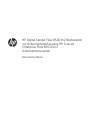 3
3
-
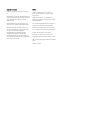 4
4
-
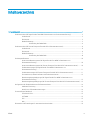 5
5
-
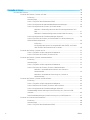 6
6
-
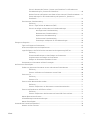 7
7
-
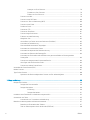 8
8
-
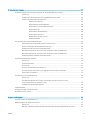 9
9
-
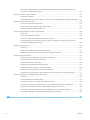 10
10
-
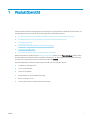 11
11
-
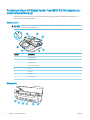 12
12
-
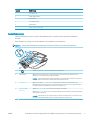 13
13
-
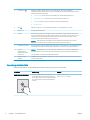 14
14
-
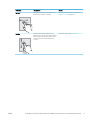 15
15
-
 16
16
-
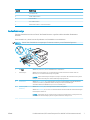 17
17
-
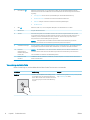 18
18
-
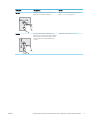 19
19
-
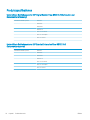 20
20
-
 21
21
-
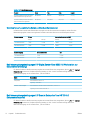 22
22
-
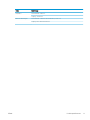 23
23
-
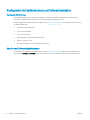 24
24
-
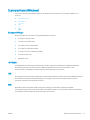 25
25
-
 26
26
-
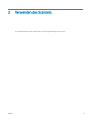 27
27
-
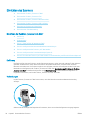 28
28
-
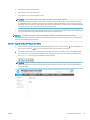 29
29
-
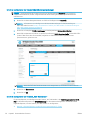 30
30
-
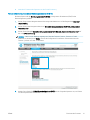 31
31
-
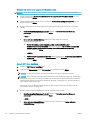 32
32
-
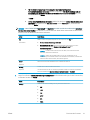 33
33
-
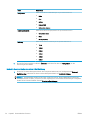 34
34
-
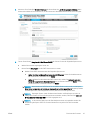 35
35
-
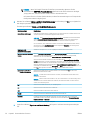 36
36
-
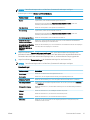 37
37
-
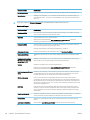 38
38
-
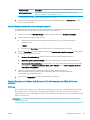 39
39
-
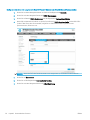 40
40
-
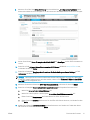 41
41
-
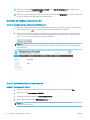 42
42
-
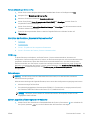 43
43
-
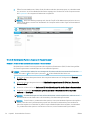 44
44
-
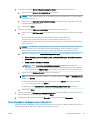 45
45
-
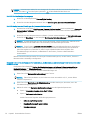 46
46
-
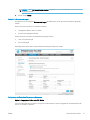 47
47
-
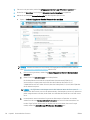 48
48
-
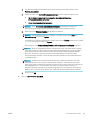 49
49
-
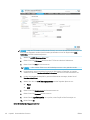 50
50
-
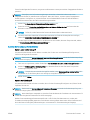 51
51
-
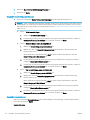 52
52
-
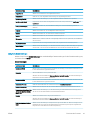 53
53
-
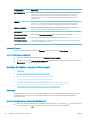 54
54
-
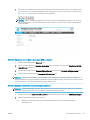 55
55
-
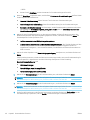 56
56
-
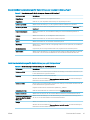 57
57
-
 58
58
-
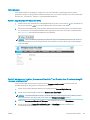 59
59
-
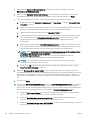 60
60
-
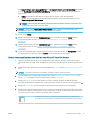 61
61
-
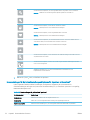 62
62
-
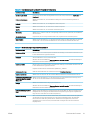 63
63
-
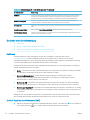 64
64
-
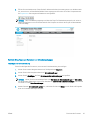 65
65
-
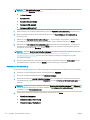 66
66
-
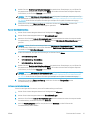 67
67
-
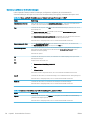 68
68
-
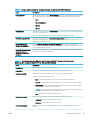 69
69
-
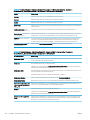 70
70
-
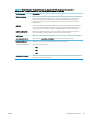 71
71
-
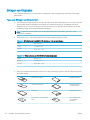 72
72
-
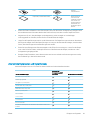 73
73
-
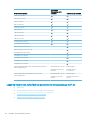 74
74
-
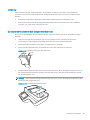 75
75
-
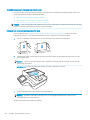 76
76
-
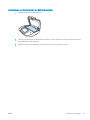 77
77
-
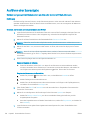 78
78
-
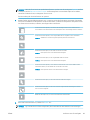 79
79
-
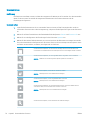 80
80
-
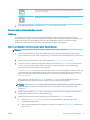 81
81
-
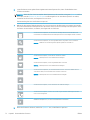 82
82
-
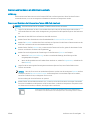 83
83
-
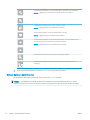 84
84
-
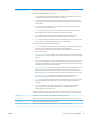 85
85
-
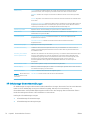 86
86
-
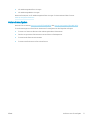 87
87
-
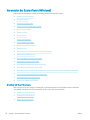 88
88
-
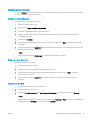 89
89
-
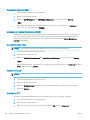 90
90
-
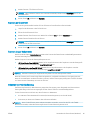 91
91
-
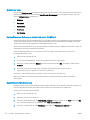 92
92
-
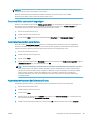 93
93
-
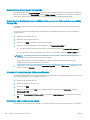 94
94
-
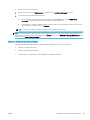 95
95
-
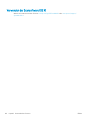 96
96
-
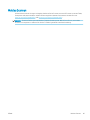 97
97
-
 98
98
-
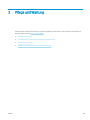 99
99
-
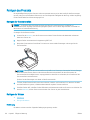 100
100
-
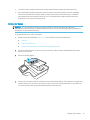 101
101
-
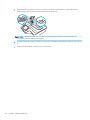 102
102
-
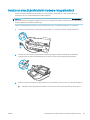 103
103
-
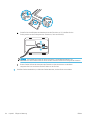 104
104
-
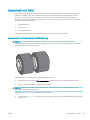 105
105
-
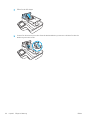 106
106
-
 107
107
-
 108
108
-
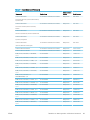 109
109
-
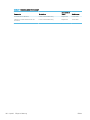 110
110
-
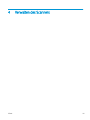 111
111
-
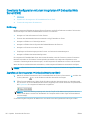 112
112
-
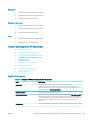 113
113
-
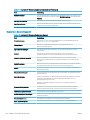 114
114
-
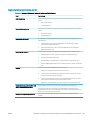 115
115
-
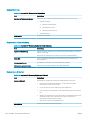 116
116
-
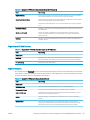 117
117
-
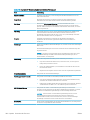 118
118
-
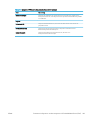 119
119
-
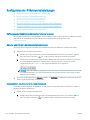 120
120
-
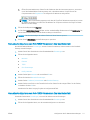 121
121
-
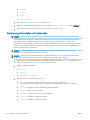 122
122
-
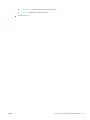 123
123
-
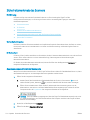 124
124
-
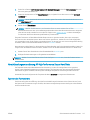 125
125
-
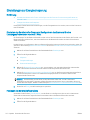 126
126
-
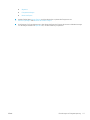 127
127
-
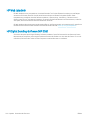 128
128
-
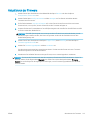 129
129
-
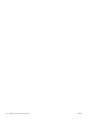 130
130
-
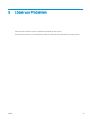 131
131
-
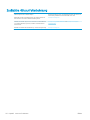 132
132
-
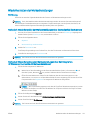 133
133
-
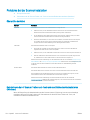 134
134
-
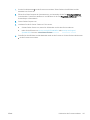 135
135
-
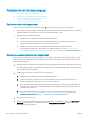 136
136
-
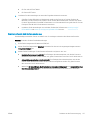 137
137
-
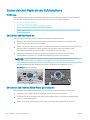 138
138
-
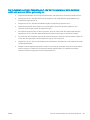 139
139
-
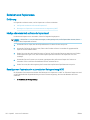 140
140
-
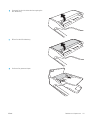 141
141
-
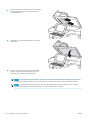 142
142
-
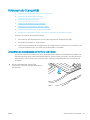 143
143
-
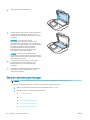 144
144
-
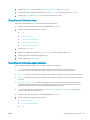 145
145
-
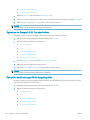 146
146
-
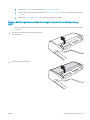 147
147
-
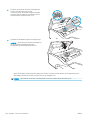 148
148
-
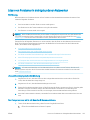 149
149
-
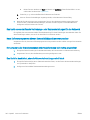 150
150
-
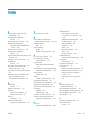 151
151
-
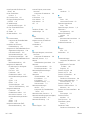 152
152
-
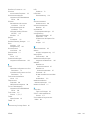 153
153
-
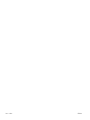 154
154
HP ScanJet Enterprise Flow N9120 fn2 Document Scanner Benutzerhandbuch
- Typ
- Benutzerhandbuch
- Dieses Handbuch eignet sich auch für
Verwandte Artikel
-
HP ScanJet Pro 3500 f1 Flatbed Scanner Benutzerhandbuch
-
HP ScanJet Enterprise 7500 Flatbed Scanner Benutzerhandbuch
-
HP ScanJet Pro 4500 fn1 Network Scanner Benutzerhandbuch
-
HP Scanjet N6350 Networked Document Flatbed Scanner Bedienungsanleitung
-
HP 9200c Digital Sender Benutzerhandbuch
-
HP Digital Sender Flow 8500 fn1 Document Capture Workstation series Benutzerhandbuch
-
HP LaserJet Enterprise MFP M630 series Benutzerhandbuch
-
HP OfficeJet Enterprise Color MFP X585 series Benutzerhandbuch
-
HP LaserJet Enterprise MFP M527 series Benutzerhandbuch
-
HP Color LaserJet Managed Flow MFP M880 series Benutzerhandbuch